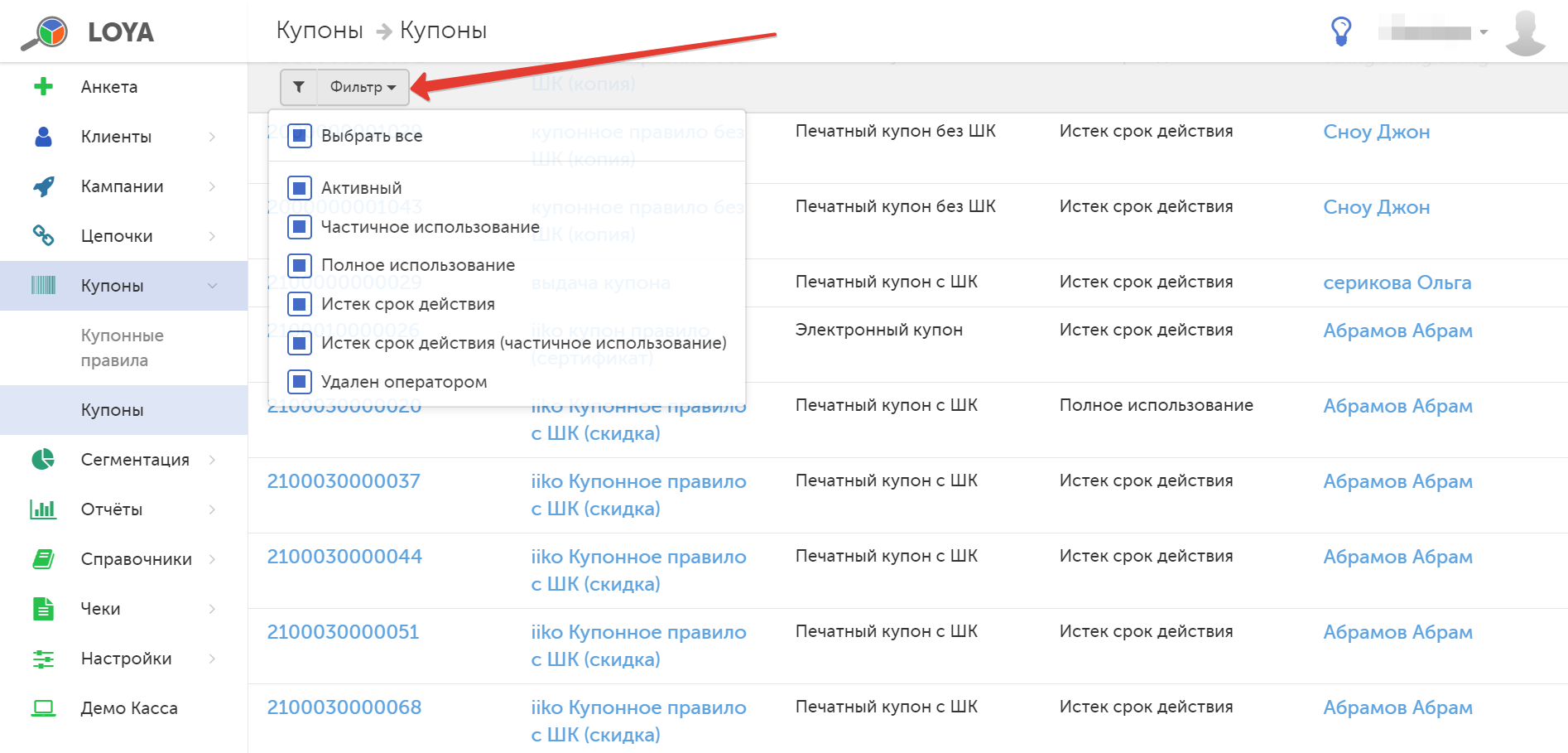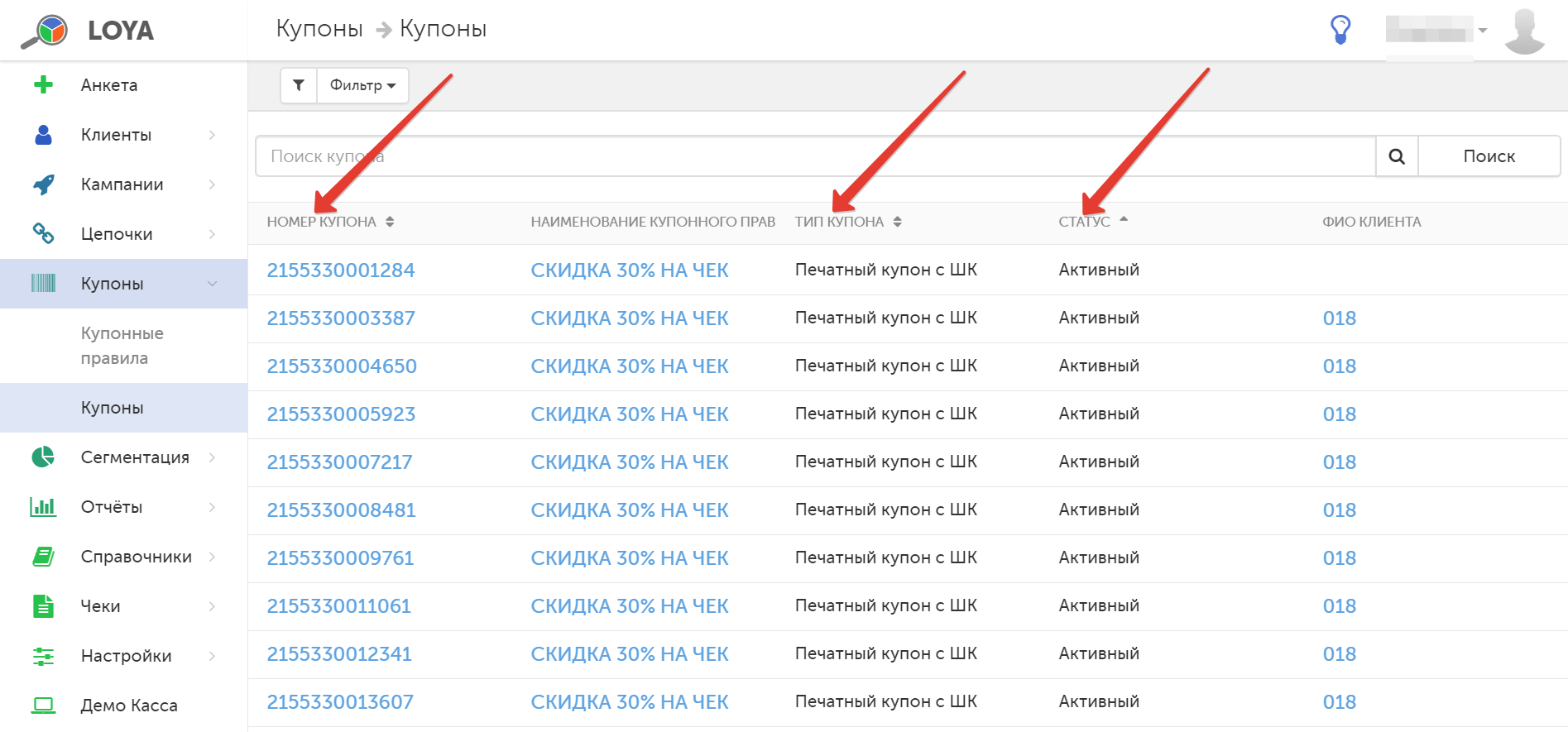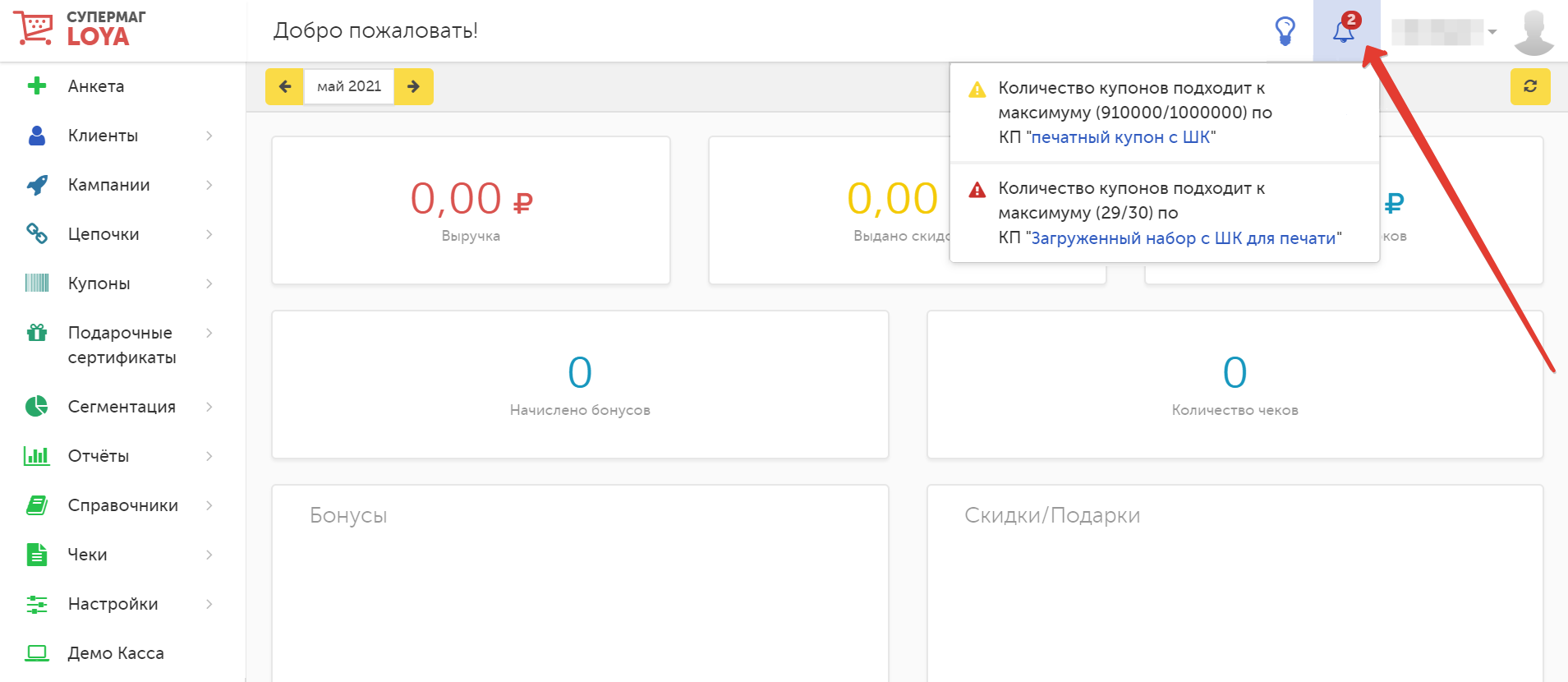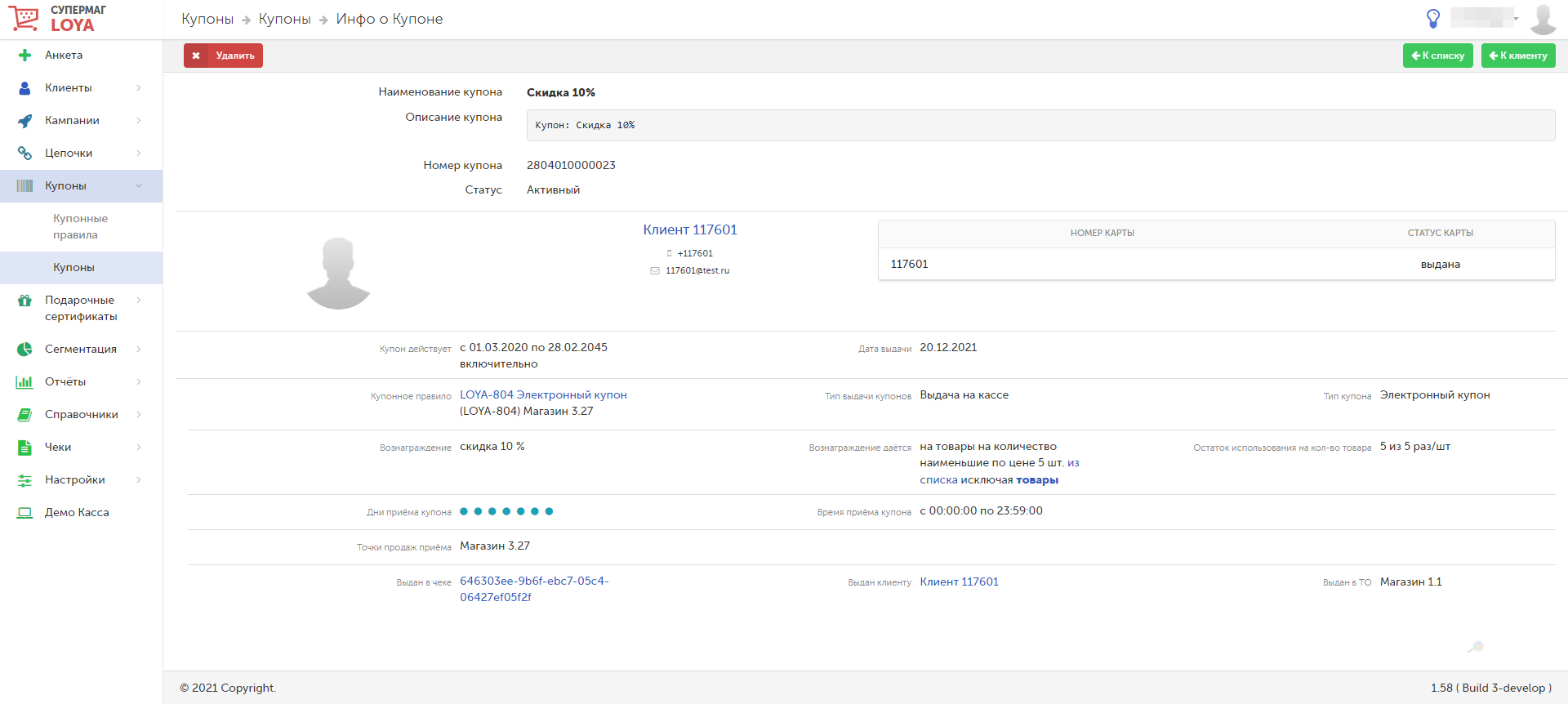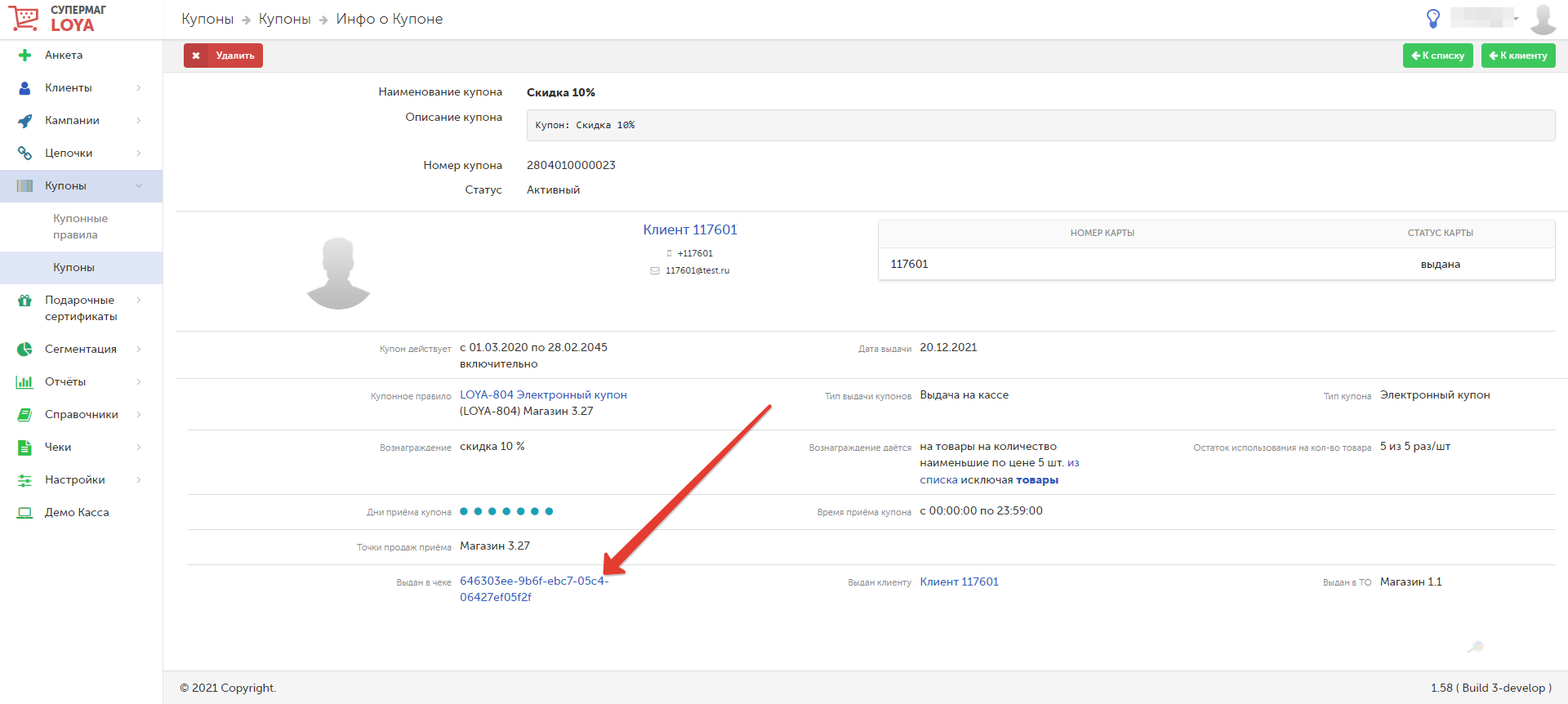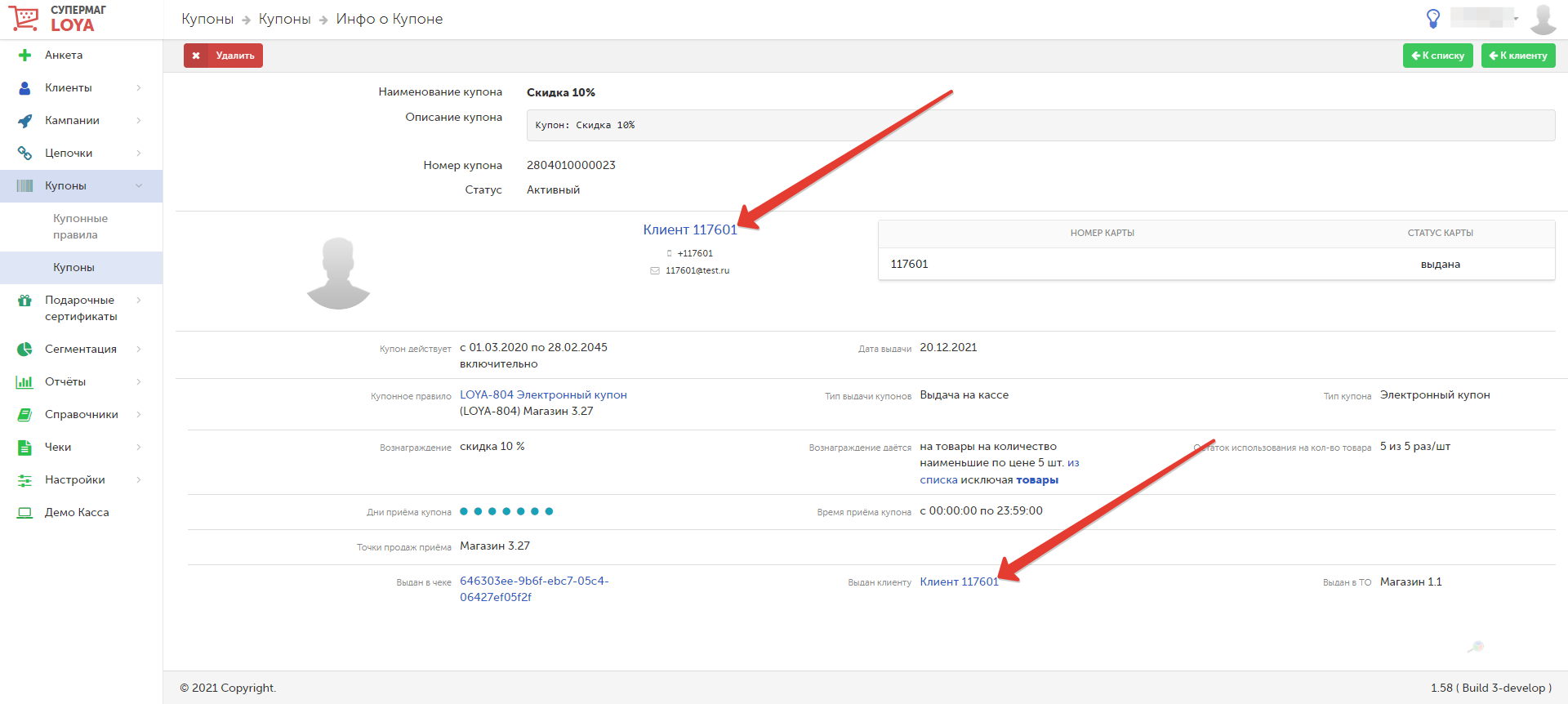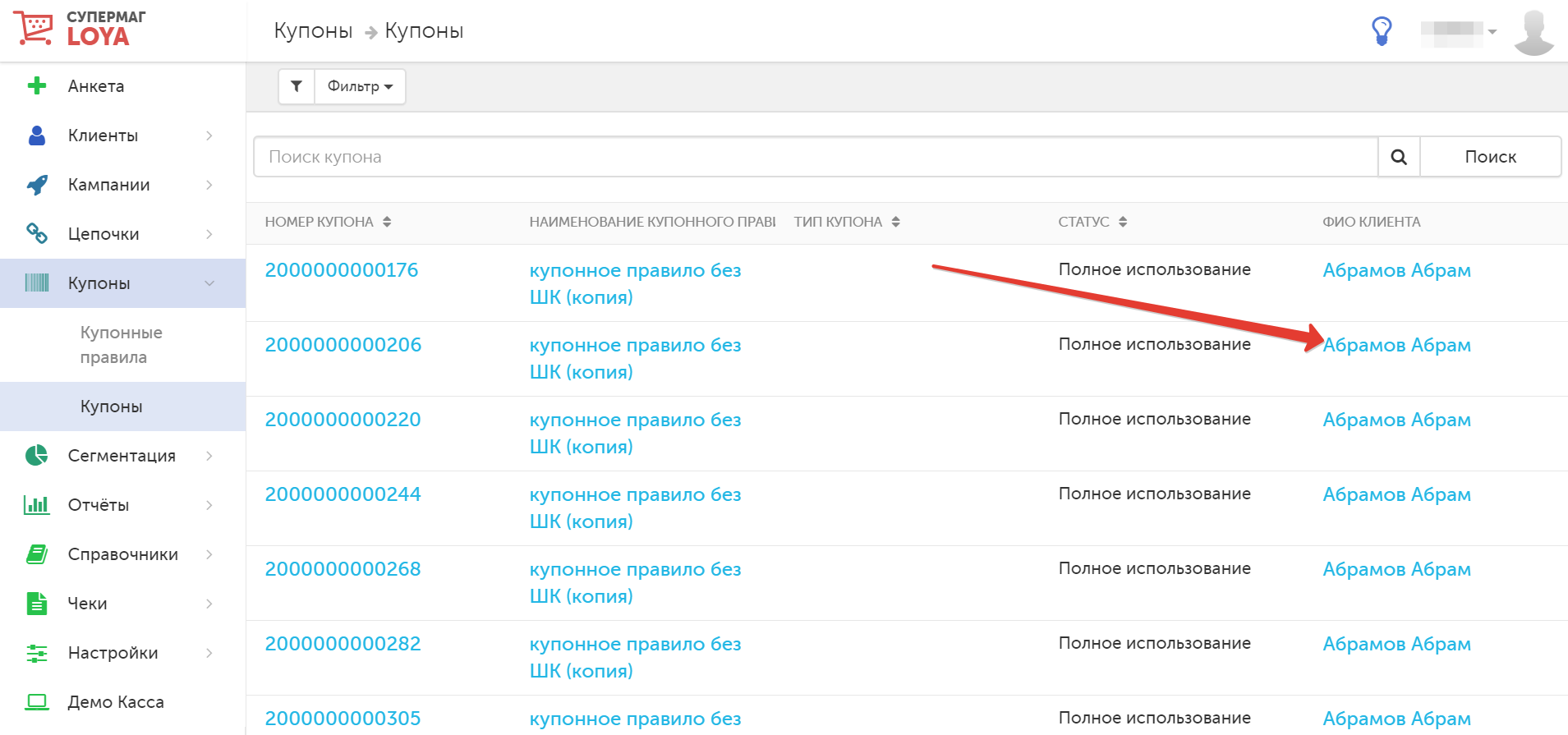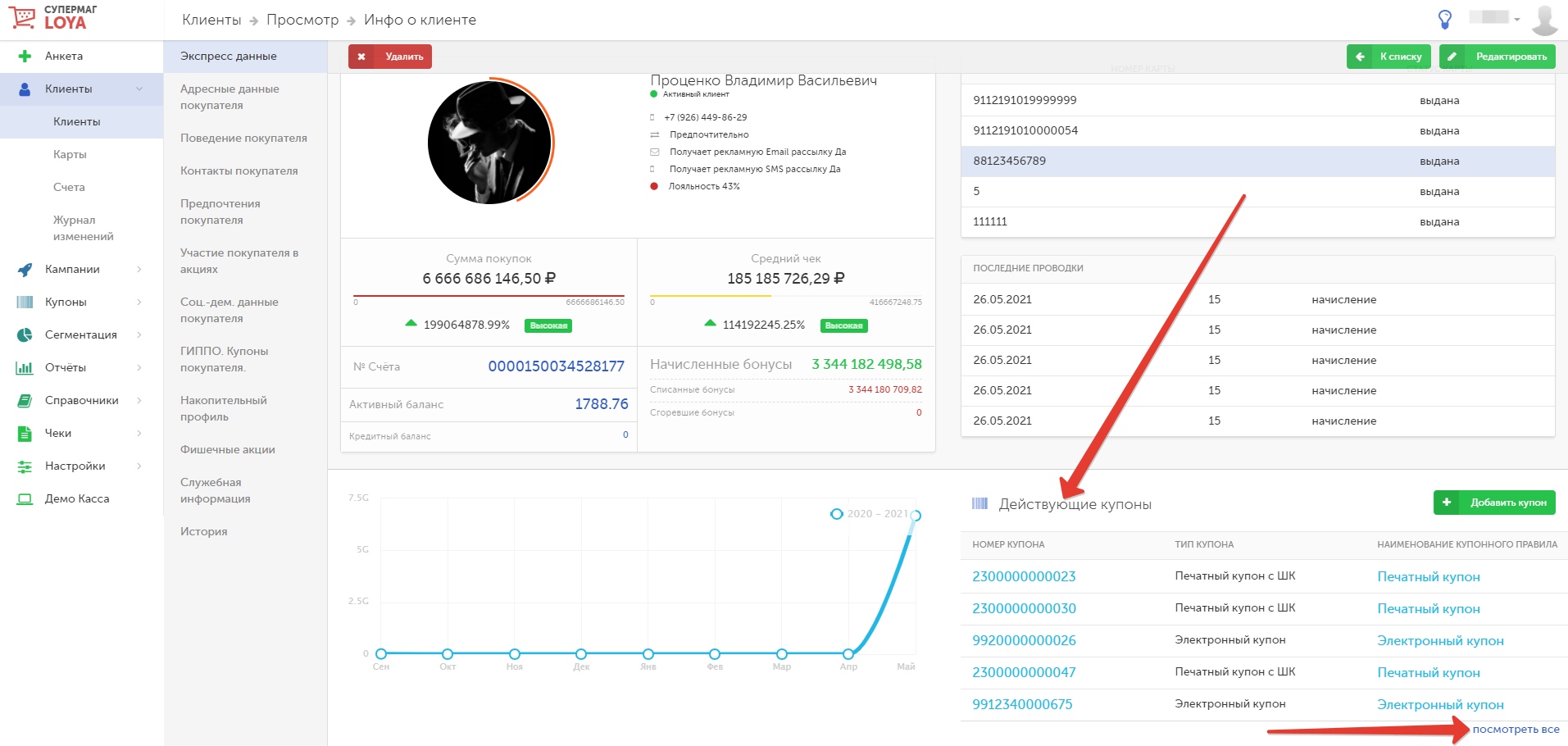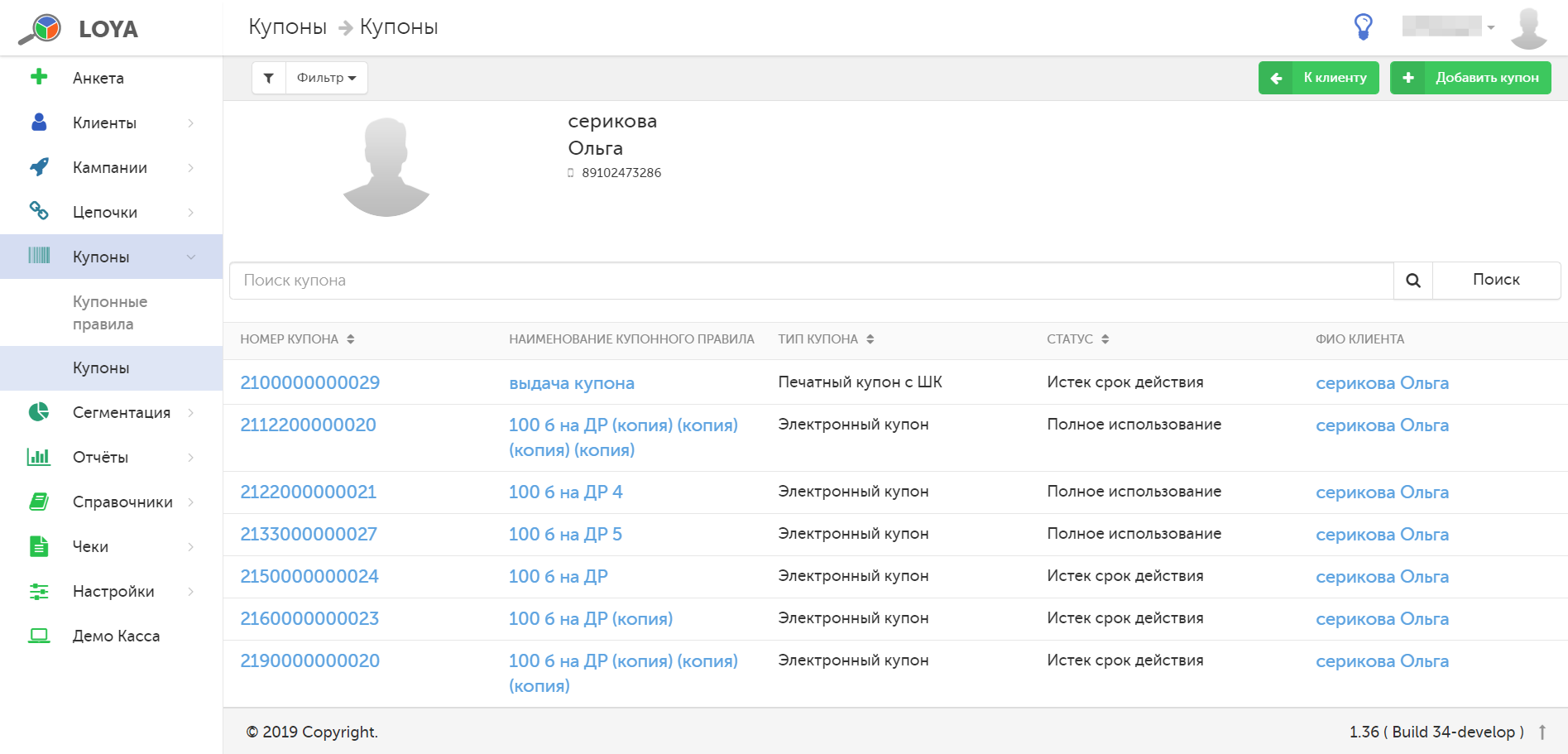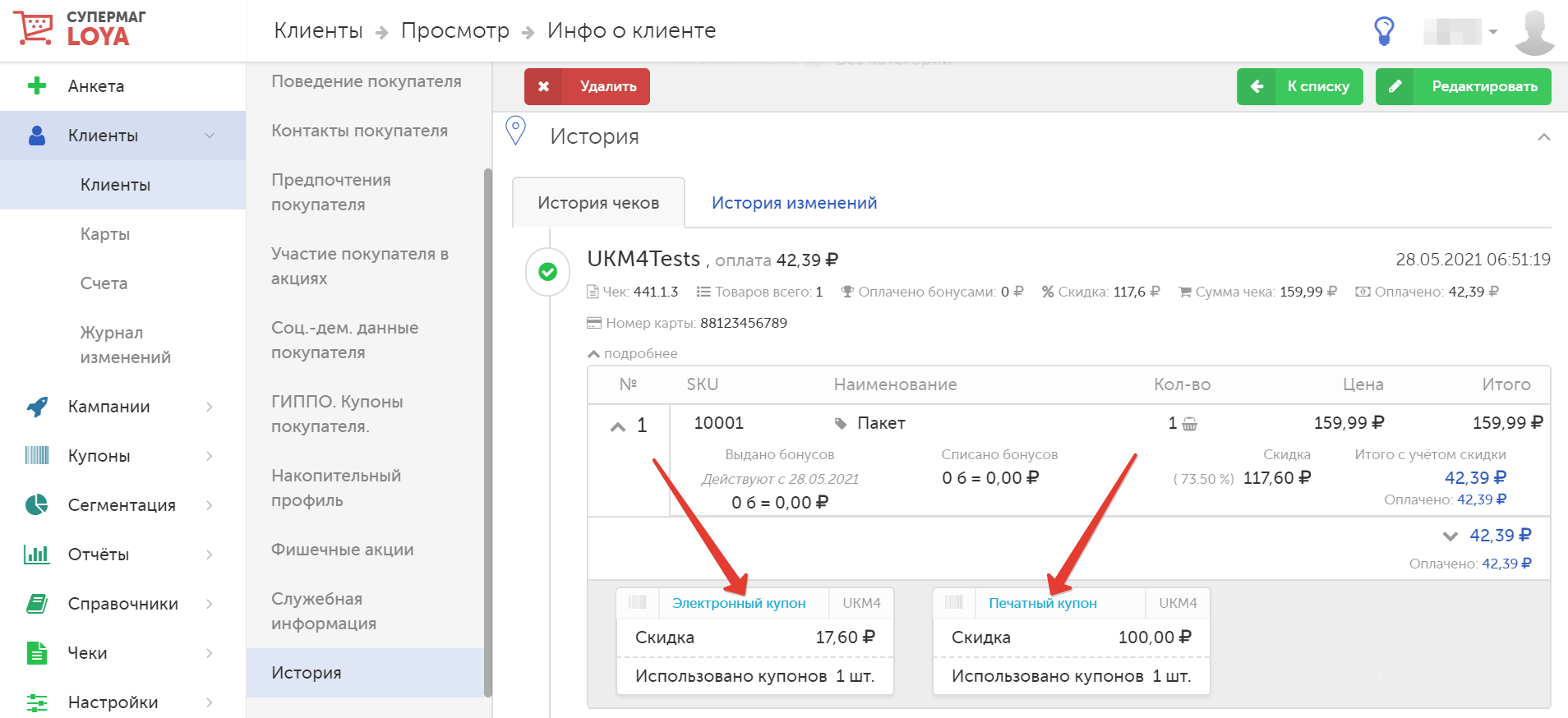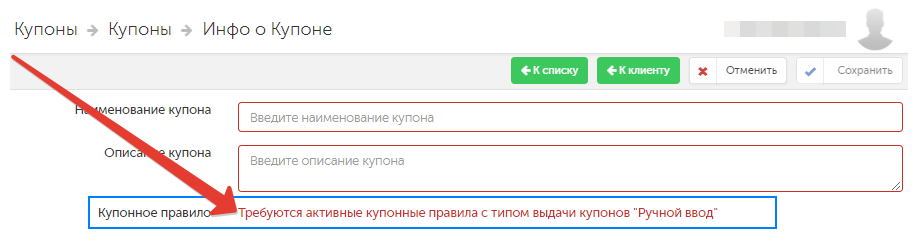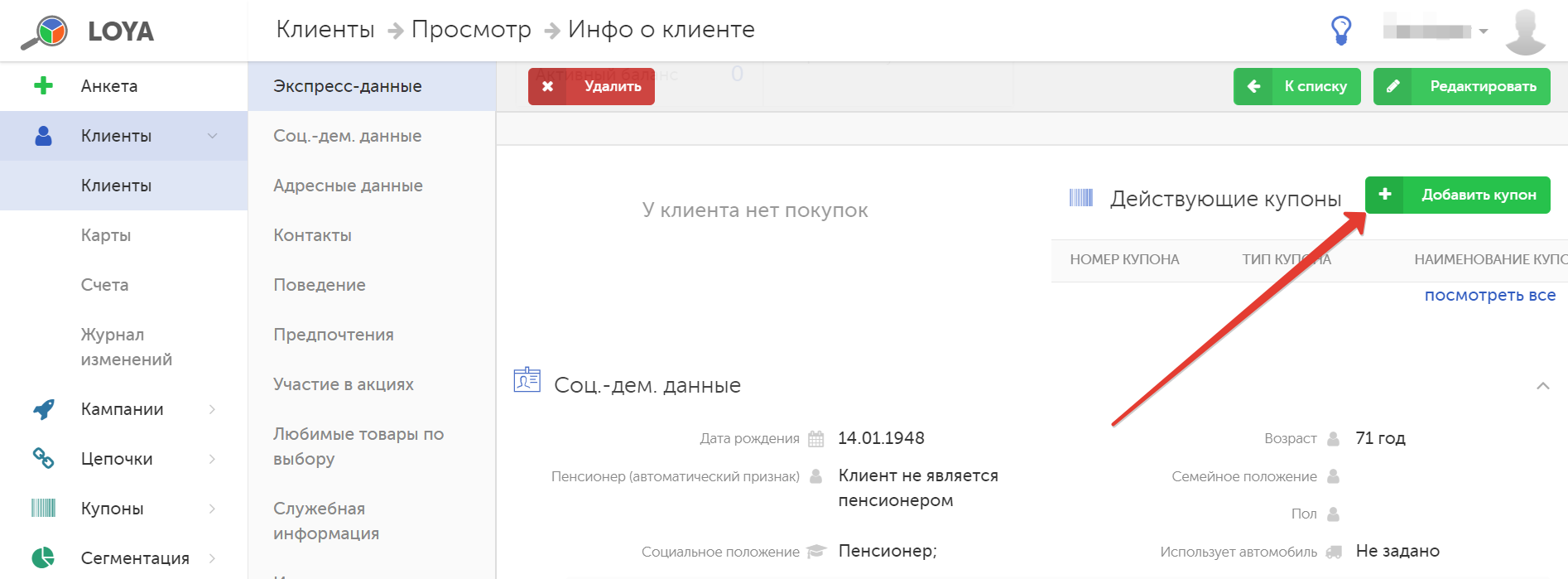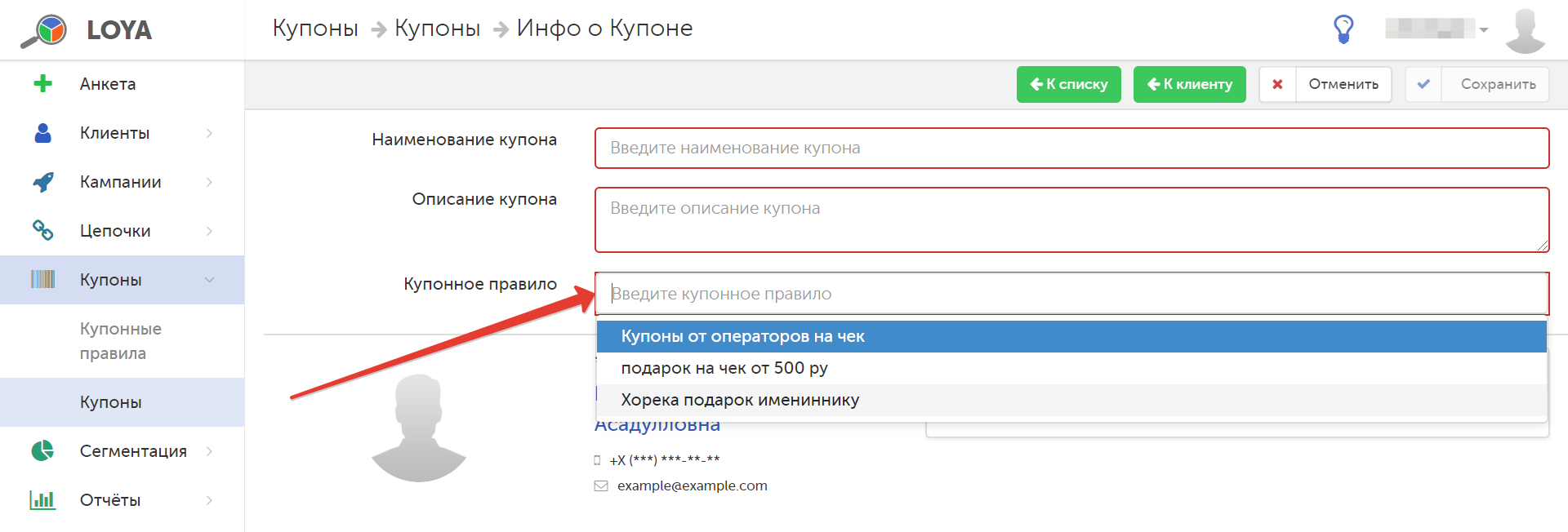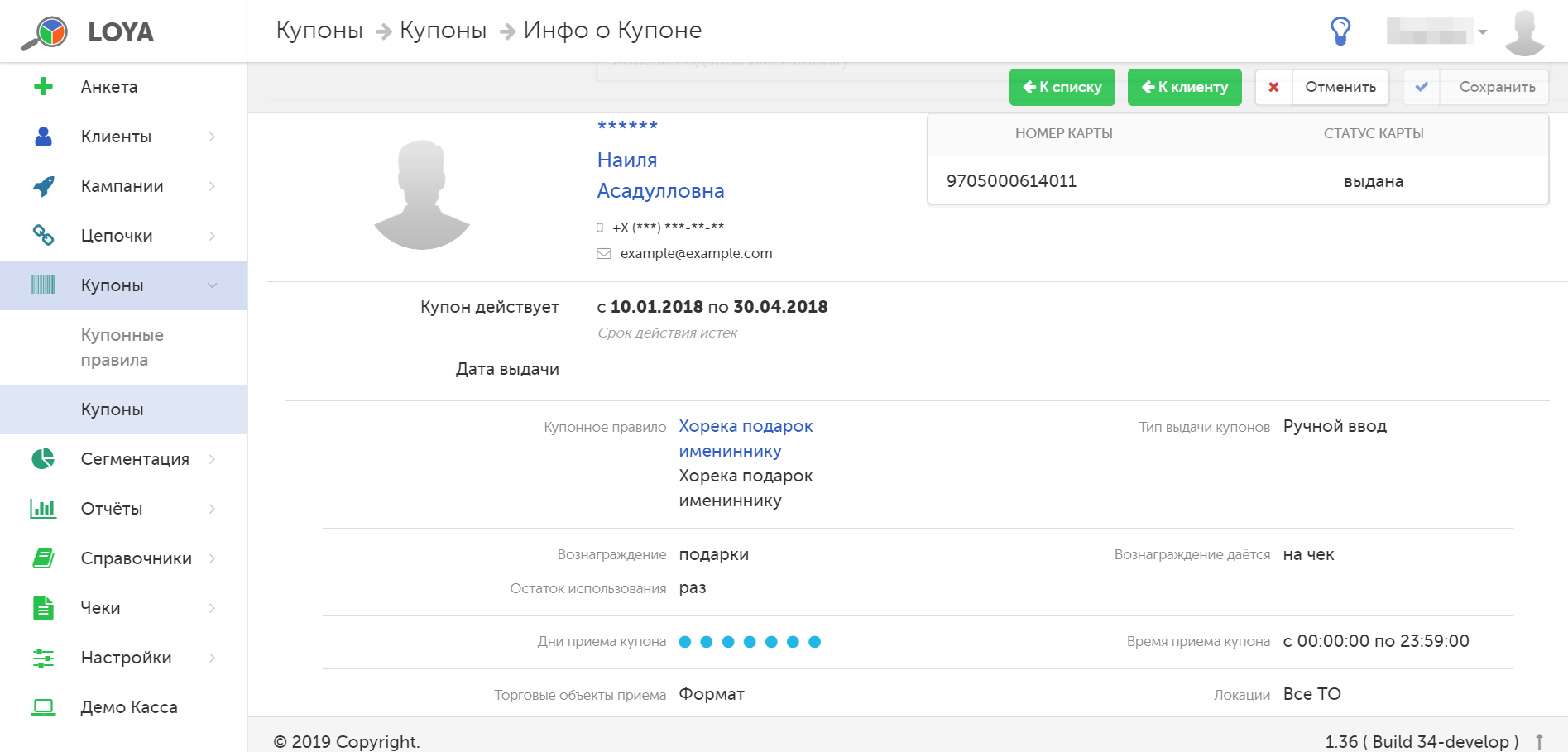Список купонов
В разделе Купоны – Купоны приводится общий список всех сгенерированных в рамках активных купонных правил. Купоны хранятся в системе с момента их генерации до момента удаления – вне зависимости от их текущего статуса (Применен, Истек срок действия, Активен и т.д.). Полное удаление купонов из системы происходит автоматически, спустя определенный срок (по умолчанию, 1 месяц) с даты попадания в архив купонного правила, в рамках которого эти купоны были сгенерированы. Подробнее об удалении купонов из системы можно узнать здесь.
Купоны в общем списке можно сортировать по статусу:
В списке также можно производить поиск по следующим параметрам:
- номер купона;
- название купонного правила;
- ФИО клиента, которому выдан купон.
Сортировать список в порядке возрастания/убывания можно нажатием на название соответствующего столбца, снабженного маркером-стрелкой:
Некоторые купонные правила (например, Печатный купон с ШК и Загруженный набор купонов с ШК для печати) предусматривают физический лимит купонов, доступных к выдаче. В случае приближения числа доступных к выдаче купонов к критическому, система выдает предупреждение об этом. При выдаче более 95% купонов оповещение маркируется красным цветом:
По ссылке, расположенной в тексте предупреждения, можно перейти на страницу просмотра информации о купонном правиле, лимит купонов которого подходит к концу:
Если в строке с наименованием купона в общем списке купонов кликнуть по значению столбца Номер купона, откроется страница просмотра данного купона с привязкой к конкретному клиенту, которому он выдан:
В поле Купонное правило расположена активная ссылка, перейдя по которой можно ознакомиться с условиями купонного правила, в соответствии с которыми был выдан данный купон.
В графе Вознаграждение дается подробно описывается, на какие товары распространится действие купона при его применении, а на какие – нет, если такие условия были установлены для определенного купона.
Поле Выдан в чеке содержит ссылку на чек, в котором был выдан купон:
На данной странице можно удалить купон с помощью кнопки Удалить в левой верхней части экрана. Удаление возможно для всех видов купонов – как активных, так и неактивных.
В верхней правой части экрана находится кнопка К списку, позволяющая вернуться на страницу общего списка купонов, и кнопка К клиенту, обеспечивающая переход к профилю клиента. К профилю клиента также можно перейти, кликнув по одной из ссылок с именем клиента на странице просмотра купона:
Переход к профилю клиента, которому был выдан купон, также возможен со страницы с общим списком выданных купонов. Достаточно кликнуть по значению в столбце
ФИО клиента в строке с наименованием нужного купона:
В профиле клиента можно посмотреть информацию о выданных ему купонах. Перейдите в раздел Клиенты – Клиенты и откройте для просмотра профиль интересующего клиента:
По ссылке Посмотреть все в разделе Действующие купоны можно увидеть список всех когда-либо выданных данному клиенту купонов:
На этой странице также имеется фильтр по статусам купонов и возможность добавить новый купон.
Переход к просмотру информации о купоне также доступен по ссылке из электронной версии чека (ее можно найти во вкладке История чеков компонента История в профиле клиента или в разделе Поиск чеков), в котором фигурировал (был выдан или применен) купон, сгенерированный в рамках данного правила:
Создание купона вручную
Внимание! Создание нового купона вручную может быть выполнено только для электронных купонов с типом выдачи Ручной ввод. В случае отсутствия купонных правил, в которых задействованы купоны данного типа, система проинформирует об этом пользователя:
Вручную новый купон создаётся с привязкой к конкретному клиенту. В разделе Клиенты – Клиенты выберите из общего списка клиента, для которого требуется сгенерировать купоны, и откройте для просмотра его профиль. В разделе Действующие купоны кликните опцию Добавить купон:
На открывшейся странице создания нового купона требуется указать наименование купона, его описание и выбрать из выпадающего списка купонное правило, к которому он будет привязан:
Примечание. Для выбора будут доступны только те купонные правила, которые уже запущены (т.е. имеют статус Активное) и обязательно в качестве типа выдачи купонов предполагают опцию Ручной ввод. При отсутствии таковых, система выведет на экран предупредительное сообщение.
При корректном выборе купонного правила, система отобразит ряд дополнительных полей, значения которых будут вычислены ею автоматически:
По завершении настроек, созданный купон можно Сохранить, либо Отменить. Со страницы создания нового купона также можно перейти обратно к общему списку купонов с помощью кнопки К списку или же вернуться к профилю клиента, для которого создавался купон, по кнопке К клиенту.
Причины невалидности купонов на кассе
Наши клиенты отмечают, что кассирам зачастую требуется дополнительная информация о причинах, по которым купон невозможно применить на кассе, т.к. покупателям требуется предоставить оперативный и исчерпывающий комментарий. В целях повышения удобства работы кассиров, LOYA выводит на экран кассира причины невозможности применения купона на кассе всякий раз, когда:
- "Купон применён ранее. Купон не может быть применён повторно".
- "Купон не выдаёт вознаграждение в данной покупке".
- "Купон принадлежит другом клиенту".
- "Истёк срок действия купона" (с указанием даты).
- "Не наступил срок действия купона".
- "Купон не применим в данном чеке" (для прочих ошибок).